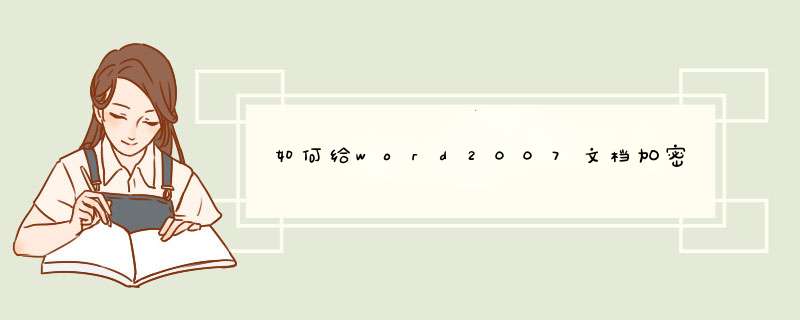
第一种方法:
1、打开文档,单击Office按钮,选择“准备”,在d出菜单中选择“加密文档”;
2、此时会d出一个“加密文档”的对话框,“对此文件的内容进行加密”,输入密码,然后将设置好密码的文档保存起来即可。
第二种方法:
1、打开文档,点击“Office按钮”,然后选择“另存为”,然后在保存文档副本中选择“Word文档”;
2、在“另存为”对话框中单击下面的“工具”按钮,在下拉菜单中选择“常规选项”;
3、在d出的“常规选项”对话框中就可以给Word文档设置密码了。
你好,1、在开始菜单中找到“Microsoft Office”,并在Microsoft Office菜单下找到并单击“Microsoft Office Word 2007”打开Word2007程序。
开始菜单中的MicrosoftOffice Word 2007
2、在打开的Office Word 2007程序窗口的左上角,找到并单击Ofice按扭,在Office菜单找到并单击“准备”,然后在右侧二级菜单中找到并单击“加密文档”。
Office菜单中的加密文档打开方法
3、这时就会出现一个“加密文档”的小窗口,在密码下面的文本框中输入自己需要设置的密码。然后单击确定。
4、然后会再次提示一个窗口“确认密码”,在确认密码窗口中再次输入刚刚第一次所输入的密码。
5、设置完密码,并保存之后,我们再次打开这个加密的Word文档时,就会提示如下图所示的密码提示口。
6、如果输入正确的密码,我们就能正常的查看该加密文件,如果输入错误的错误,就会提示如下图所示的窗口“密码不正确,Word无法打开文档。”
欢迎分享,转载请注明来源:内存溢出

 微信扫一扫
微信扫一扫
 支付宝扫一扫
支付宝扫一扫
评论列表(0条)